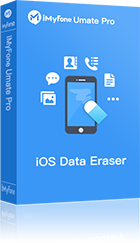iOS Update löschen
Mit iOS Cleaner iMyFone Umate Pro lassen sich iPad/iPhone Update löschen - schnell und sicher (kompatibel mit iOS 16/17)
Gratis DownloadWenn ein neues iOS-Update verfügbar ist, wird es automatisch auf Ihr Gerät heruntergeladen, wenn Sie sich mit WLAN verbinden. Dies kann zu Problemen führen, wenn Sie nicht genügend Speicherplatz haben oder das Update einfach nicht installieren möchten.
In diesem Artikel zeigen wir Ihnen, wie Sie ein iOS-Update auf Ihrem iPhone, iPad oder iPod Touch löschen können.

Wie kann man iPhone Update löschen? (Verfügbar für iOS 17-Update)
Für Versionen vor iOS 11
- Öffnen Sie die „Einstellungen“- App auf Ihrem iPhone und gehen Sie zu „Allgemein".
- Wählen Sie „ Speicher & iCloud”.
- Gehen Sie zu „Speicher verwalten”.
- Scrollen Sie bis Sie die „ Software Update“ sehen, und tippen Sie darauf.
- Tippen Sie dann auf „Update löschen“, und bestätigen Sie, dass Sie das iOS-Update löschen möchten.
Für iOS 11 und später
- Gehen Sie auf Ihrem iPhone zu „Einstellungen > Allgemein".
- Wählen Sie „iPhone Speicher".
- Dort werden alle Apps aufgelistet, einschließlich iOS-Softwareupdate.
- Klicken Sie auf das iOS-Update und tippen Sie zur Bestätigung auf „Update löschen".
Dann erhalten Sie die iOS-Update-Erinnerung nicht mehr, auch wenn Ihr iPhone/iPad eine Verbindung zu WLAN herstellt.
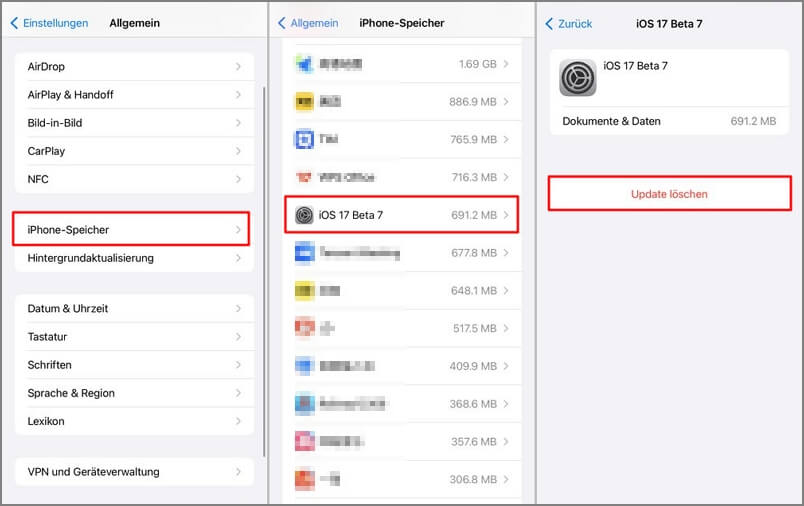
iPhone Software Update mit iTunes löschen
Neue iOS-Updates enthalten oft Fehler, aber vielleicht ist Ihnen auch einfach Ihre alte Version lieber. Um iPhone Update Datei zu löschen, benötigen Sie einen Computer mit iTunes, ein USB-Kabel und eine optimale Internetverbindung. Achten Sie darauf, zuerst Ihre wichtigen iPhone-Daten zu sichern, und folgen Sie den nachstehenden Anweisungen, um Ihre iPhone-Updates zu löschen:
- Zunächst sollten Sie die aktuellste Version von iTunes installiert haben. Öffnen Sie iTunes auf Ihrem Computer und verbinden Sie das iPhone über das USB-Kabel damit.
- Klicken Sie in der iTunes-App in der linken Seitenleiste auf Ihr iPhone.
- Halten Sie die „Shift“-Taste auf Ihrer Tastatur gedrückt und warten Sie, bis sich ein Dialogfenster öffnet.
- Klicken Sie im neuen Fenster unten rechts auf „Wiederherstellen“.
- Wählen Sie das gewünschte iOS-Update, zu dem Sie zurückkehren möchten, und klicken Sie auf OK.
- Warten Sie einige Minuten, bis der Vorgang abgeschlossen ist. Ihr iOS-Update wurde nun erfolgreich rückgängig gemacht.
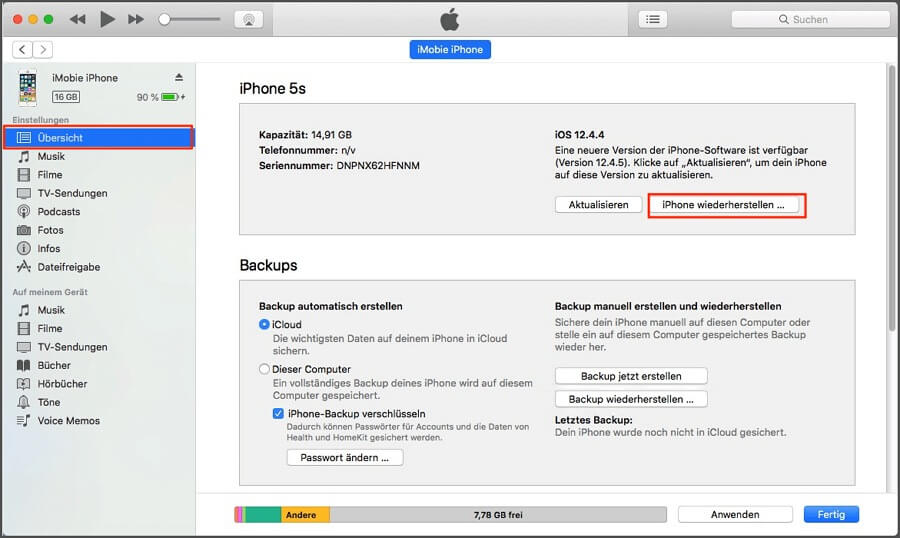
Das könnte Sie interessieren:
Können Sie iPhone-Updates abbrechen, wenn Sie bereits iOS-Software-Updates laden? Klicken Sie HIER, um mehr zu erfahren.iOS Update löschen mit Apple Cleaner App
Wenn iOS-Benutzer iPhone alte Updates löschen möchten, kann iMyFone iOS Cleaner dabei helfen. iOS Update löschen ist nur ein Kinderspiel für iMyFone Umate Pro iOS-Reinigen-App. Das Löschen von Speicherplatz und die permanente Löschung sind seine besonderen Merkmale, die als Komplettlösung zum Sparen von Speicherplatz und zum Schutz der Privatsphäre gelten.
Mit fortschrittlichen Scan- und Betriebstechnologien können Sie mit einem einem Klick auf iMyFone iOS Cleaner alle den versteckten nutzlosen Dateien, iOS Caches mühlos löschen.
iMyFone Umate Pro iOS Reinigen App
Schlüsselfunktionen:
- Reinigen Sie bis zu 30+ Junk-Dateien, einschließlich Cookies, Verlauf, Protokolle, beschädigte Dateien, Systemdaten, uzw.
- Sichern Sie zuerst auf Ihren Computer und geben Sie Ihnen dann die Möglichkeit, Fotos verlustfrei zu komprimieren oder Fotos und große Dateien (Videos & Audios) massenhaft zu löschen.
- Löschen Sie alles vollständig vom iOS-Gerät, einschließlich des Löschens des iOS-Updates, und machen Sie es zu einem neuen.
- Finden Sie heraus, ob vorhandene private Daten und zuvor gelöschte Dateien vorhanden sind, und löschen Sie sie dauerhaft, um eine Verletzung der Privatsphäre zu vermeiden.
- Vollständig kompatibel mit iPhone, iPad (iOS 17 unterstützt) und erhalten viele positive Bewertungen.
In 3 Schritten zum iPad/iPhone Update Löschen
Schritt 1. Laden Sie die Installation von iMyFone Umate Pro iPhone reinigen App auf Ihren Computer herunter. Öffnen Sie die Software und verbinden Sie Ihr iPhone, iPad oder iPod Touch mit dem Computer über ein USB-Kabel.
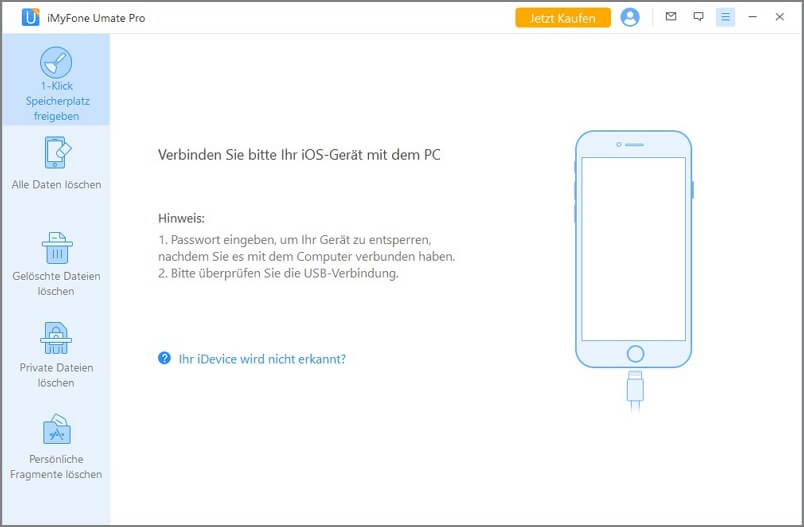
Schritt 2. Klicken Sie auf Schnell scannen auf dem Startbildschirm. Wenn es fertig ist, zeigt es Ihnen, wie viel Platz Sie freigeben können.
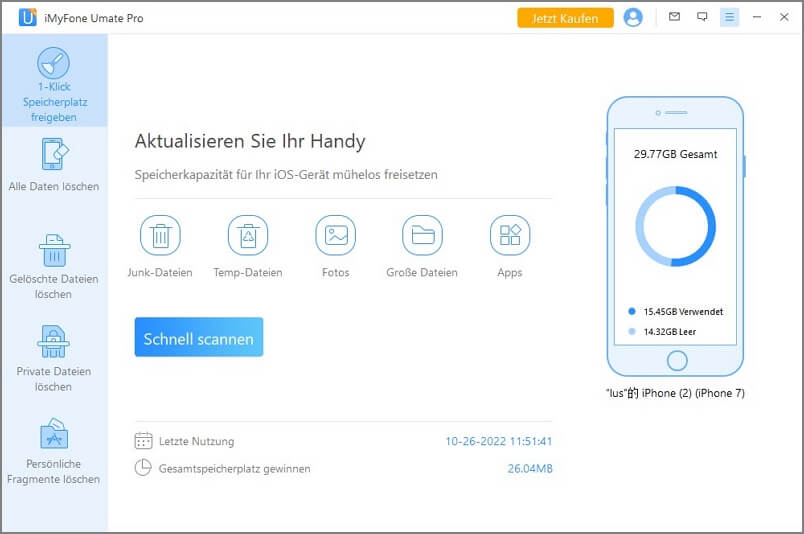
Schritt 3. Klicken Sie auf die Schaltfläche Reinigen, dann können Sie zunächst eine Vorschau der zu löschenden Daten anzeigen und den Bereinigungsprozess starten. Wenn der Vorgang abgeschlossen ist, wird Ihnen der bereinigte Speicherplatz angezeigt.
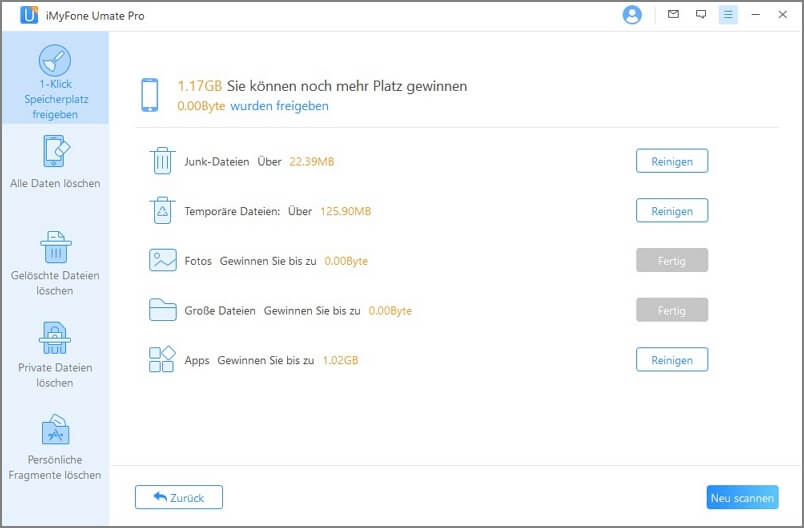
Kostenlos Testen Kostenlos Testen
Was tun, Problemen beim Update Löschen auf dem iPhone?
Wie Sie bereits wissen, ist das Unterbrechen eines Updates ein schwerwiegender Eingriff und daher nur im äußersten Notfall zum empfehlen, insbesondere wenn Sie diesen direkt über die Einstellungen vornehmen. Wenn Sie also ein Update gestoppt haben und es danach zu iOS-Problemen kommt, bleibt Ihnen zur Wiederherstellung des Geräts lediglich, das iOS-System selbst zu reparieren.
Dazu benötigen Sie möglicherweise ein einfaches, aber effektives Reparaturwerkzeug. – Und das beste iOS-Systemrettungstool dafür ist iMyFone Fixppo. Es kann zur Reparatur aller Systemprobleme verwendet werden, die Ihr iPhone nach dem Löschen von Softwareupdates möglicherweise aufweist.
Die wichtigsten Merkmale des iMyFone Fixppo:
- Downgrade von iOS auf eine frühere Version mit einem Klick ohne Jailbreaking.
- Beheben Sie schnell die mit dem iOS-Upgrade verbundenen iPhone-Probleme, wie z. B. iPhone steckt im Wiederherstellungsmodus fest, iOS Update ohne WLAN , die APP stürzt ab usw.
- Sie können mit Fixppo den Wiederherstellungsmodus kostenlos mit einem Klick aufrufen oder beenden.
- Die Reparatur Ihres Telefons mit dem Fixppo-Standardmodus verursacht keinen Datenverlust und schützt Ihre Privatsphäre.
- Es unterstützt alle iOS-Versionen und -Geräte, einschließlich des neuesten iOS 17/16 und iPhone 15/14.
Kostenlos Testen Kostenlos Testen
Häufig gestellte Fragen zu iOS 16/17 Update löschen
1 Kann man von iOS 17 wieder auf iOS 16?
Ja! Keine Sorge, wenn Sie nicht wie die Erfahrung, die iOS 17 bringt, können Sie dies mit Hilfe von Tools von Drittanbietern, durch die eigene Installation von ipsw-Dateien, iTunes tun. Achten Sie darauf, wann die Signierung von Apple gültig ist.
Wir haben drei iOS 17 Downgrade Methoden in diesem Artikel zur Verfügung gestellt, um Ihnen zu helfen, dieses Problem leicht zu lösen und iOS 17 rückgängig machen.
2 Wie aktualisiere ich mein iOS-System?
Gehen Sie einfach zu Einstellungen> Allgemein> Software-Update. Bitte stellen Sie sicher, dass Ihr iPhone/ iPad eine Verbindung zu einem WLAN-Netzwerk herstellt.
3 Wie mache ich ein Update auf iPhone rückgängig?
Starten Sie iTunes und klicken Sie in der linken Seitenleiste auf "iPhone". Halten Sie dann die Umschalttaste gedrückt. Klicken Sie anschließend unten rechts im Fenster auf "Wiederherstellen" und wählen Sie aus, mit welcher iOS-Datei Sie wiederherstellen möchten.
Zusammenfassung
Jetzt wissen Sie, wie Sie Software Update auf Ihrem iPhone oder iPad löschen können, um Speicherplatz zu sparen oder lästige Pop-ups und Benachrichtigungen zu vermeiden.
Außerdem können Sie iMyFone Umate Pro iPhone Cleaner verwenden, um iOS-Updates und andere unnötige Dateien zu löschen und Speicherplatz freizugeben. Wenn Sie Probleme haben, nachdem Sie ein Update abgebrochen haben, können Sie iMyFone Fixppo verwenden, um iOS zu reparieren.